Mac清理系统垃圾
嘿,Mac用户们,你是否经常感觉你的Mac就像是在背着一个沉重的包袱在跑步?是的,我在说那些堆积如山的系统垃圾。清理这些垃圾不仅可以让你的Mac跑得更快,还能让它“呼吸”更畅快。今天,让我们一起来探索如何Mac清理系统垃圾的高效方法,让我们的Mac焕然一新!
以我们常用的app来举例子,Mac清理系统垃圾是如何实现的。
清理谷歌浏览器
首先来看看我们的好朋友——谷歌浏览器。虽然它是一个优秀的浏览器,但随着使用,缓存和历史记录也会堆积起来。不过别担心,清理它其实很简单:
打开谷歌浏览器,点击右上角的三个点。
选择“设置”,然后点击“隐私和安全”——“清除浏览器数据
选择要清除的时间范围和类型,比如“缓存图片和文件”,然后点击“清除数据”。
清理Mac系统自带浏览器
接下来是Mac的自带浏览器——Safari。作为Mac的一部分,它也会积累不少浏览记录和缓存。要清理它,你需要:
打开Safari,点击菜单栏中的“Safari”,选择“清除历史记录”。确实,这并不复杂。
清理微信
微信不仅是一个聊天工具,还经常被用于工作交流。随之而来的是大量的聊天记录和文件。为了不让这些东西拖慢你的Mac,记得定期清理:
在微信中,点击“设置”。
找到“储存空间”选项,然后点击“管理”。
在这里,你可以看到所有的微信聊天记录文件和缓存文件,并选择删除不再需要的文件。
单独对Mac清理系统垃圾很麻烦?试试CleanMyMac X!
好的,我们承认,虽然这些步骤不复杂,但如果你有10个,20个,甚至30个应用,每个应用都要这样手动清理,那确实有点麻烦。但别担心,这就是CleanMyMac X大显身手的时候了!(免费下载链接点击这里)。
CleanMyMac X:一键式Mac清理系统垃圾的神器
CleanMyMac X是一个专门为Mac设计的系统优化工具。它可以一键式对Mac清理系统垃圾,包括缓存文件、日志文件、残留文件等。使用CleanMyMac X,你只需: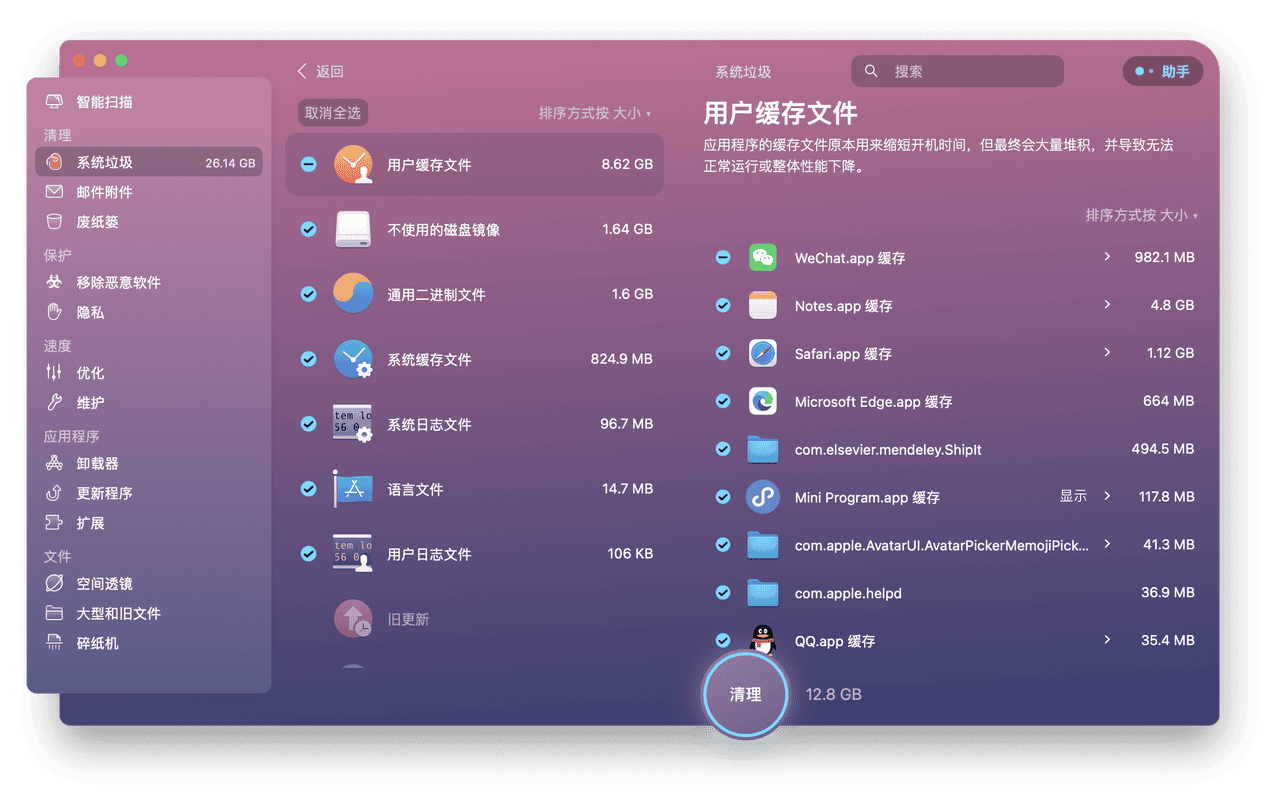
打开CleanMyMac X,点击“系统垃圾”,开始扫描。
它会自动分析你的Mac,找出可以清理的垃圾文件。
然后,只需点击“清理”,CleanMyMac X就会为你完成剩下的工作。清理应用缓存当然不在话下,甚至更深层次的日志、语言等文件,都可以找出来并且清理掉。
结语
Mac清理系统垃圾对于保持设备的高效运行至关重要。虽然你可以手动清理浏览器缓存和聊天记录,但使用CleanMyMac X能大大简化这一过程,让清理变得轻松有趣。现在,就让CleanMyMac X成为你的Mac清理好帮手吧,一键式清理,让你的Mac运行得更快、更流畅!






